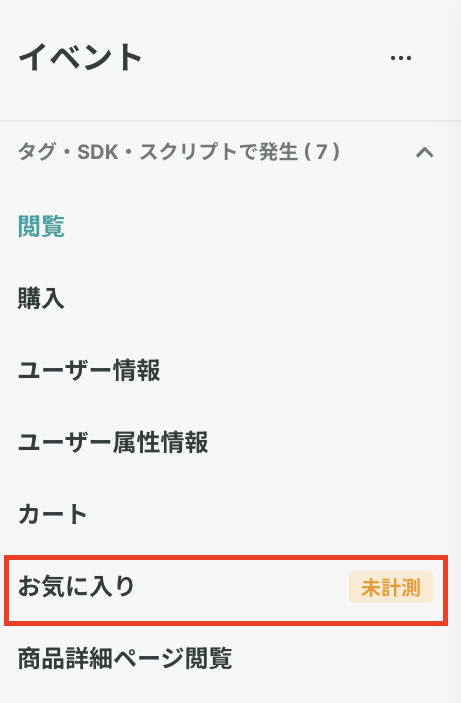イベントを追加する
ご注意ください
イベントが計測済みになって初めてセグメント作成画面や配信ページ設定画面などの条件設定欄にて選択が可能となります。
すべてのメニュー > Insight > イベントをクリックします
「KARTEで定義されたイベント > ストアからインストール」や「カスタムイベント > カスタムイベントを作成」をクリックし、イベントを追加します
下記の種類のイベントが作成できます。
イベント画面にインストールした、または作成したイベントが「未計測」タグ付きで表示されます
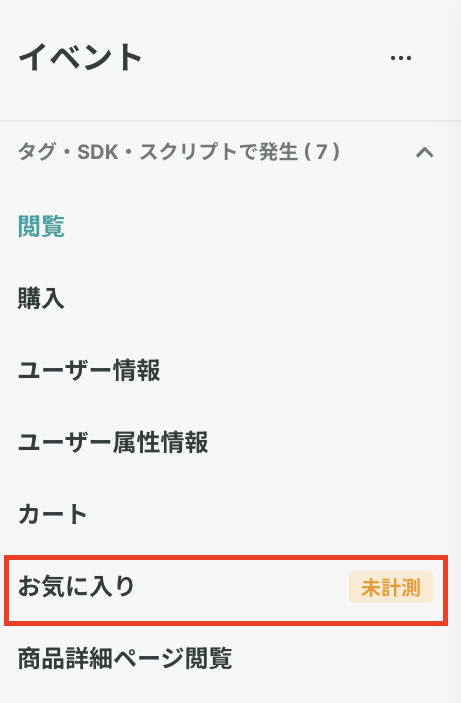
タグ設置したページでイベントを発生させます
イベントを計測すると「未計測」タグが表示されなくなります。
イベント計測にあたって必要なタグ設置が出来ていない場合は「イベントの設定にあたって必要なタグ設置」をご参照ください。
イベントの設定にあたって必要なタグ設置
イベント計測のために必要なタグの設置については以下のページをご参照ください。
イベントを編集する
イベント画面で編集可能な設定項目には次のものがあります。
| No | 項目 | 説明 |
|---|---|---|
| 1 | 種別 | イベント発生元の種別です。 以下が設定できます。 ・タグ・SDK・スクリプトで発生 ・フィルターイベント ・ビジュアルイベント ・遅延イベント |
| 2 | 表示名 | 管理画面内でのイベントの表示名です。 KARTE側で定義された共通イベントでは編集できません。 |
| 3 | 説明・目的 | 定義したイベントの目的や説明を記述することで、イベントを管理しやすくします。 |
| 4 | ストーリー画面 | ストーリー画面にイベントを表示するかどうかを設定できます。 |
| 5 | ゴールイベント | イベントをゴールとして扱えるかどうかを設定できます。 |
| 6 | 表示名 | 管理画面内でのフィールドの表示名です。 例えばセグメント編集の条件指定フォーム等でこの設定が反映されます。 |
| 7 | 説明 | フィールドの説明を入力できます。 |
| 8 | 型 | フィールドの型と、配列か否かを設定できます。 指定した型と違うデータが送られた場合、スキーマの画面に警告が表示されます。 |
| 9 | 型の変換 | 設定と異なる型でデータが送られた場合の扱いを設定できます。 ・変換: 設定された型に変換します(例: 文字列型の設定に対して数値123が送信された場合、"123"に変換) ・破棄: 設定と異なる型で送信されたものは破棄されます ・無視: 送信された型が設定と異なっても無視されます |
| 10 | アーカイブ | フィールドをアーカイブすると管理画面上で非表示になります。 (フィールドの削除はできません。) |
| 11 | フィールドを追加 | 送信予定のフィールドを設定できます。 設定したフィールドは、まだ計測されていなくてもセグメントや接客トリガーの条件として指定できるようになります。 |